Только вчера на WWDC 17 Apple презентовала новую мобильную операционную систему iOS 11. Уже сейчас любой желающий может установить её на свой iPhone или iPad по нашей инструкции.
Чтобы был стимул загружать тестовую версию, вот список самых интересных фишек:
1. Новый Пункт управления
Что нового: все! Панель полностью перерисовали и изменили логику работы, теперь это один экран вместо двух. Долгое нажатие открывает подменю даже на старых моделях без 3D Touch. Вертикальные слайдеы регулировки громкости удобнее горизонтальных.
В настройках можно добавлять и убирать ненужные переключатели, наконец-то!
Где искать: просто делаем свайп снизу экрана на рабочем столе или в приложениях. Для изменения переключателей переходим в Настройки — Пункт управления и располагаем их любым удобным способом.
2. Редактор скриншотов

Где искать: зажимаем кнопки Home + Power для создания снимка экрана, видим небольшое превью в левом нижнем углу. Нажимаем на него и редактируем.
3. Переписка с Siri
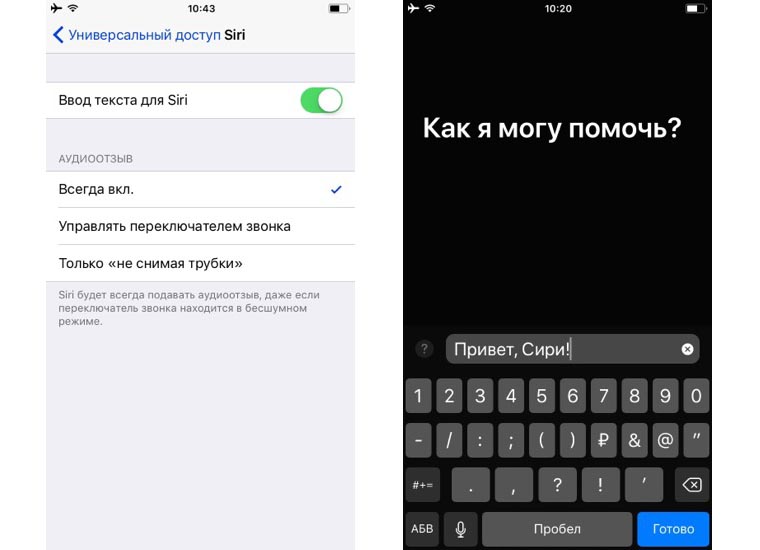
Что нового: теперь можно не проговаривать команды для голосового ассистента, а просто писать их, как в мессенджере. Это пригодится тем, кто стесняется использовать Сири на людях или просто находится в шумном месте.
Где искать: сначала переходим в Настройки — Основные — Универсальный доступ — Siri и включаем опцию Ввод текста для Siri . Теперь запускаем ассистент привычным способом и видим клавиатуру для ввода текста.
4. Полное отключение Siri
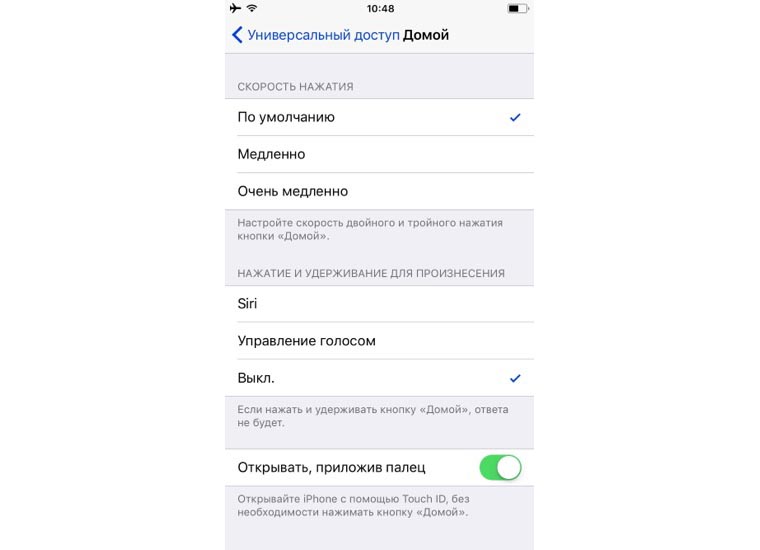
Что нового: ассистент можно отключить полностью. Теперь Siri не будет раздражать при случайном зажатии кнопки Домой, а главное, что при этом не будет запускаться и голосовой ввод.
Где искать: заветный переключатель находится по пути Настройки — Основные — Универсальный доступ — Домой . В разделе Нажатие и удержание для произнесения нужно выбрать Выкл .
5. Темная тема iOS
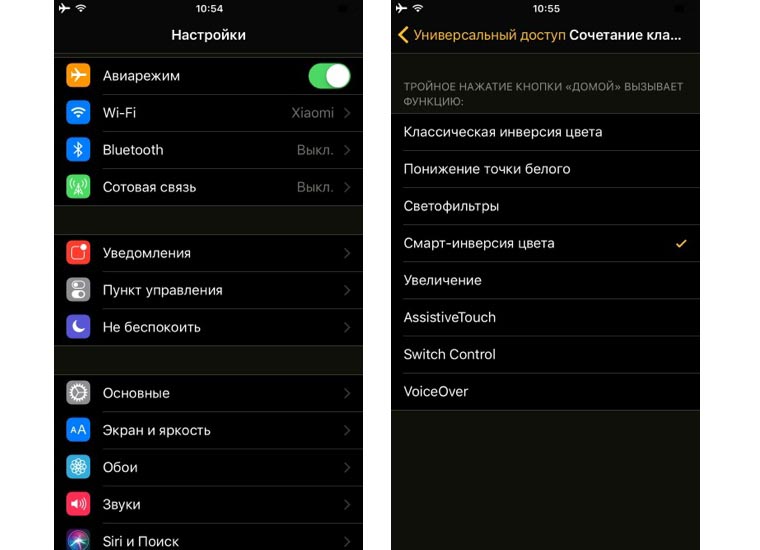
Что нового: конечно, это не совсем то, что мы ждали, но пользоваться уже можно. Инверсия цвета в iOS была и раньше, но сейчас фишке добавили приставку «смарт».
При изменении цветов не инвертируются обои, иконки и большинство других системных элементов. Так получается довольно сносная черная тема оформления.
Где искать: нужно активировать включение опции Смарт-инверсия цвета по пути Настройки — Основные — Универсальный доступ — Сочетание клавиш . Теперь тройное нажатие кнопки Home будет быстро включать и отключать темную тему.
6. Запись скринкаста

Где искать: в меню Настройки — Пункт управления добавляем переключатель Screen Recording . После этого ищем кнопку в Пункте управления. Записи сохраняются в приложение Фото.
7. Экстренный вызов

Что нового: пятикратное нажатие клавиши Power теперь вызывает меню с возможностью позвонить избранному контакту без разблокировки девайса.
Где искать: нажимаем пять раз Power на заблокированном экране, переходим в режим редактирования медицинской карты и добавляем номер близкого родственника. После этого в меню появится слайдер для звонка.
8. Свой циферблат для Apple Watch
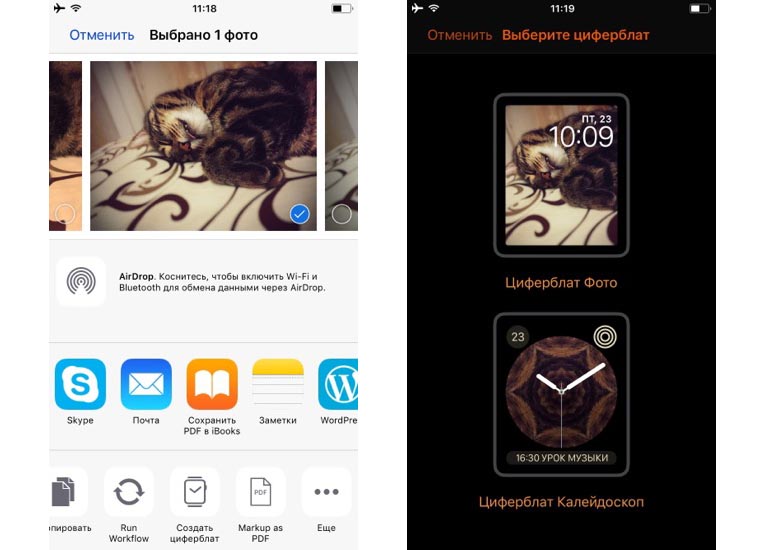
Что нового: теперь любое фото можно быстро превратить в оригинальный циферблат для Apple Watch.
9. Узкая виртуальная клавиатура

Что нового: обновленный способ ввода пригодится всем, кому сложно удерживать свою «лопату» одной рукой. Теперь клавиатура может стать уже и сдвинуться к одной из границ экрана.
Где искать: открываем виртуальную клавиатуру в любом месте и удерживаем символ для переключения языков, увидите пиктограммы для сдвига клавиш.
Эти девять фишек стоят твоего внимания, ради некоторых можно даже смириться с глючностью первой беты iOS 11 и ходить с тестовой версией. О других новшествах и изменениях в iOS 11 можешь прочитать тут.
iphones.ru прочитано 15170 раз
Я хочу выделить самые важные фишки iOS 11. На каждой из них хочу акцентировать ваше внимание. Именно эти функции могут вас подтолкнуть к решению обновить свою систему в сентябре.
Панель Dock как в Mac OS. Только на iPad
Новая крутая панель как в настольной операционной системе. Очень быстрая и появляется по требованию (свайп вверх в нижней части экрана). Позволяет добавить до 13 приложений (или папок). Также 3 приложения попадают в эту панель автоматически, как последние запускаемые.
Это на самом деле великолепно. Мне 6 иконок и быстрого доступа к такой панели явно не хватало.
Обновлённый пункт управления
Наконец-то разработчики iOS сделали очевидное: целиком переделали Пункт управления. Теперь на iPad он выглядит так:

Пункт управления теперь совмещён с многозадачностью, но на экране одновременно видно 4 последних запущенных приложения. Чтобы полностью закрыть приложение, нужно сделать свайп вверх, как раньше.
Если кликнуть по какому-либо пункту и задержать палец (не нужен даже 3D Touch), то появятся дополнительные опции.

Более того, в настройках iOS 11 можно добавлять опции, удалять, менять их порядок. И отдельно отмечу кнопку включения/выключения сотовых данных. Этот элемент напрашивался уже несколько лет.

Запись видео с экрана средствами iOS 11
В Пункт управления, о котором я только что написал, можно добавить возможность делать запись видео с экрана.
Настройки->Пункт управления->Настроить элем. Управления->Запись экрана . После этого можно делать запись. Она автоматически попадает в раздел видеозаписей в приложении Фото. Там же запись можно быстро обрезать, убрав моменты, когда вы запускаете и останавливаете её.

Я до сих пор не верю, что Apple внедрила эту функцию официально. Ибо всегда казалось, что такая функция это удел разработчиков для Cydia. Всё меньше становится поводов делать джейлбрейк.
Быстрый редактор скриншотов
Отныне скриншоты пропадают не сразу. После создания скриншота он несколько секунд висит в левом нижнем углу экрана. Если по нему тапнуть, то он откроется в специальном редакторе. Тут можно быстро обрезать скрин или что-то нарисовать на нём…

Меньший размер видеофайлов
Мне кажется, этот момент трудно переоценить. Благодаря переходу с кодека H.264 на более продвинутый H.265 размер записываемого видео уменьшается чуть ли не в два раза. H.265 или HEVC - это High Efficiency Video Coding (от англ. высокоэффективное кодирование видеоизображений).

При этом качество не уменьшается. Во-первых, это позволит экономить пространство в планшете. Во-вторых, в iCloud. Очень странно, что это реализовали именно в iOS 11, а не раньше.
Меньший размер фото файлов
Как и с видеофайлами в iOS 11 Apple изменила метод сжатия.
«Теперь это высокоэффективный формат файлов изображений HEIF, который уменьшает размер файлов всех фотографий, снятых на iPhone 7 и iPhone 7 Plus. »
Жаль, что изменение коснулось владельцев лишь топовых смартфонов. Но фишка очень крутая, учитывая размеры медиатеки многих пользователей. Технологии не стоят на месте, а то, что не все смартфоны их поддерживают - это маркетинговая политика Apple, к которой пора привыкнуть.
Тёмная тема iOS
Разработчики Apple постоянно улучшают функции универсального доступа. Функции эти предназначены в основном для людей с ограниченными возможностями или какими-то проблемами со слухом, зрением и т.п. Но обычные люди могут применять эти настройки для своих задач.
Таким образом в iOS 11 появилась Тёмная тема оформления.
Настройки –> Основные –> Универсальный доступ –> Сочетание клавиш.
Тут нужно поставить галочку на Смарт-инверсия цвета. После этого в любое время можно трижды нажать Home и система спросит: включить ли инверсию. Сейчас опция работает почти идеально. То есть, например, рабочие столы выводятся как есть, а вот приложения конвертируются в тёмный цвет.

Снова улучшенные заметки
В какой-то момент Apple обратила внимание на свои заметки. И теперь из инструмента для копипаста стандартные Заметки превратились в мощное средство для работы с … барабанная дробь … заметками.

В iOS 11 это приложение снова улучшили. Теперь в заметки добавили таблицы и возможность сканировать документы и вырезать из сканов нужные фрагменты.
Файловый менеджер от Apple
Через 7 лет после выхода первого iPad в компании Apple спохватились и поняли, что iPad - можно и нужно позиционировать, как мобильный персональный компьютер. А какой может быть компьютер без файлового менеджера? И в iOS 11 появилось приложение Файлы , которое заменяет не только iCloud Drive, но и объединяет другие облачные хранилища, доступные в App Store.
Также, судя по всему, к Файлам можно подключать другие файловые менеджеры. Например, можно без проблем получить доступ к Documents .

Новый формат App Store
В целом я пока не очень доволен обновлённым App Store, но магазин приложений движется в правильном направлении. То есть главная теперь не просто витрина банеров, а скорее газета, которая будет выходить еженедельно. Сейчас в тестовом режиме виден потенциал этой затеи, но как всё это будет работать в будущем - увидим.

Если модераторы Apple будут регулярно публиковать интересные интервью с разработчиками, более качественные подборки с пояснениями, то это пойдёт лишь на пользу.

Перетаскивание контента
И не стоит забывать ещё одну мощную опцию, которая появилась в iOS 11, хотя в полной мере её оценят лишь владельцы iPad Air 2, iPad Mini 4 и новее. То есть планшетов, поддерживающих разделение экрана и запуск приложений на разных экранах.
Суть в том, что теперь можно брать объект и перетаскивать его в другое место экрана. Например, есть у вас ссылка в заметках. Можно подержать палец и перетащить её ниже, выше или в другое приложение на второй половине экрана. Взаимодействие пользователя с интерфейсом iOS стало ещё глубже.
Всем отличного настроения!
На днях паблик версия iOS 11 стала доступна широкому кругу пользователей и уже сейчас каждый желающий может установить себе iOS 11 Public beta 4 на iPhone или iPad. Насколько хорошо и плавно работает новая ОС? Все далеко не так однозначно, конечно же теперь операционка в разы стабильнее нежели ее первые «бетки», но для любителей плавной и безоговорочной работы «яблочного девайса» установка не рекомендуется.
Если все же вы решитесь на данное обновление, сделать это можно, скачав и добавив профиль «Beta Software Profile» в ваш iPhone или iPad с последующим официальным обновлением на iOS 11 Public beta 4.
Не забывайте делать полный бекап перед всеми этими манипуляциями!
Ну и дабы еще больше вас убедить не ставить пока эту версию, добавлю — сейчас там нет основных крутых фишек, которые были анонсированы в июне 2017, например ARKit, новая клавиатура, новые форматы видео и изображений пока недоступны.
ТОП 10 новых «фишек»
1. Новый центр управления
Совершенно новая концепция с поддержкой 3D Touch и нескольких уровней настроек. При всем этом — панель не выглядит громоздкой и перегруженной функциями, скорее наоборот — все удобно и интеллектуально. Да, мелкие «косяки» имеются, но они не столь значительны. Также теперь можно настраивать центр управления под свои нужды, некая кастомизация.
2. Новый редактор скриншотов
Да, теперь все стало гораздо лучше! Теперь вы можете редактировать скриншоты сразу после снимка и не просто редактировать, а быстро и удобно наносить всевозможные надписи.
3. Улучшено приложение «Файлы»
Внесены значительные изменения. Теперь любимое всеми приложение стало больше похоже на Finder, который используется в Mac OS. Работает пока не во всех приложениях, но теперь управлять файлами стало гораздо удобнее.
4. Новый App Store
Что тут добавить? Совершенно новый дизайн магазина приложений AppStore. Пользоваться стало намного интересней и это конечно же вызовет всплеск продаж софта в первые месяцы релиза iOS 11, ведь каждый захочет зайти и как минимум, заценить новый магазин, а там уже и до покупки недалеко.
5. Запись видео с экрана
Эта функция наверное была ожидаема многими. Ура! Теперь легко и быстро вы можете записывать видео с экрана вашего iPhone, iPad и делиться с друзьями. Конечно, те кому это было действительно нужно, могли и раньше это делать, неофициально, но теперь кнопка записи видео с экрана доступна прямо в новом центре управления.
6. Удобный сканер документов и QR кодов
Да да, приложений для этих целей существует очень много, но официальное показало себя лучшим! Все это за счет максимальной интеграции с имеющимся софтом. Теперь просто и быстро можно сфотографировать нужную визитку, документ или код, а после легким движением руки сохранить его в нужно место, отправить или использовать. Основная прелесть — нет никаких заморочек, все просто и быстро!
7. Drag & Drop
Удобство этой функции в полной мере смогут ощутить владельцы iPad, ведь теперь проще простого перетягивать документы, файлы из одного приложения в другое, просто цепляя их пальцем.
Чем больше используешь iOS, тем больше замечаешь мелких, но достаточно важных нововведений, которые не могут не радовать. В этом обзоре мы рассмотрим новые функции и фишки в iOS 11.
Изменения коснулись раздела Телефон, надеюсь, что многие пользователи помнят, что при наборе номера не высвечивались контакты со схожими номерами. Теперь же можно перейти во вкладку Контакты и начать вводить номер в поисковой строке, после чего появятся номера с похожей комбинацией цифр. Такой способ был доступен в iOS 10, но обычно после ввода первых 4 цифр функция отказывалась нормально работать.
Двухфакторная аутентификация
В новой версии операционной системы решился вопрос двухфакторной аутентификации. При активации ее функции теперь не нужно выбирать страну, раньше же список стран был неполон из-за чего возникали трудности. Теперь iPhone автоматически определяет номер сим-карты, или же можно собственноручно его туда ввести, и успешно проводит процесс аутентификации, которая напрямую влияет на безопасность Apple ID аккаунта.

Камера
В приложении Камера, помимо встроенного сканера QR-кодов, при горизонтальном расположении смартфона появился уровень. Такая вещь безусловно нужна, особенно когда вы сидя держите перед собой смартфон, чтоб сфотографировать нужный документ или что-то еще.

Часы
Новые фишки в iOS 11 появились и в приложении Часы. Во-первых, в таймере появилась возможность устанавливать обратный отсчет с точностью до секунды. Думаем, что эта фишка будет актуальна как минимум для спортсменов. Во-вторых, теперь будильники и мировые часы можно удалять длинным свайпом влево, раньше же для их удаления нужно было выполнить два действия, что иногда раздражало.

Safari
В Safari теперь при помощи 3D Touch можно просматривать содержание вкладок без перехода на них. Очень удобная функция, особенно когда в браузере открыто много вкладок с сайтами. А в настройках Safari появились расширенные параметры конфиденциальности и безопасности. Функции Без перекрестного отслеживания и Запрет отслеживания призваны снизить уязвимость этого показателя в iPhone.

В iOS 11 купертиновцы добавили русско-английский словарь: благодаря ему вы сможете осуществлять перевод в штатных и сторонних приложениях, к примеру, в Safari. Для этого выделите нужное слово и нажмите Найти, помимо появившегося перевода здесь и в основных настройках системы есть возможность скачивать в оффлайн новые словари и удалять неиспользуемые.
Выключение телефона
Если перейти в Основные настройки, то можно выключить телефон без использования кнопки питания. Это будет актуально, если у вас перестала работать эта кнопка. Включить же iPhone можно поставив его на зарядку.

Панель управления
Оказывается не все знают, что в iOS 11 есть возможность кастомизировать приложения в пульте управления. Для этого следует перейти в Настройки→Пункт управления→Настроить элемент управления. Также многие интересуются расположением функции записи экрана, ее необходимо перенести в Настройках, как показано на изображении.

Автоответчик
iPhone под правление iOS 11 может автоматически отвечать на входящий вызов, для настройки этой функции перейдите в Настройки→Основные настройки→Универсальный доступ→Источники звука→Автоответ на вызовы. Здесь не только можно активировать функцию, но и указать время задержки от 0 до 60 секунд по наступлению которого будет подниматься трубка автоответчика.

Подключение к Wi-Fi
Наверное у многих происходила ситуация, когда к вам в гости приходят друзья и просят подключиться к Wi-Fi точке. Теперь вам не придется говорить или вводить пароль вручную. Как только iPhone на iOS 11 произведет попытку подключения к беспроводной точке, на вашем устройстве появится уведомление с кнопкой Отправить пароль при попытке подключения к Wi-Fi точке чужого устройства.

Ежегодно Apple представляет серьезный апдейт своей мобильной операционной системы. В понедельник состоялась презентация WWDC 2017, на которой компания показала iOS 11 с огромным количеством новых функций. Как стало понятно, многие из них были позаимствованы у разработчиков джейлбрейк-твиков.
1. Кастомизация Пункта управления
Впервые за все время существования iOS Apple разрешила пользователям настраивать Пункт управления без необходимости выполнять джейлбрейк. Теперь вы сможете добавляться кнопки и выключатели, которые вам нужны, и расставлять их в любом порядке.

Идея не нова, так как многие разработчики уже выпустили собственные твики, позволяющие кастомизировать Пункт управления. К примеру, CChide или Onizuka.
2. Запись видео с экрана
iOS 11 позволяет начать запись видео с экрана одним касаниям соответствующей иконки в Пункте управления. Долгое время скринкасты оставались уникальной функцией для устройств с джейлбрейком, но затем Apple внедрила такой функционал в QuickTime на macOS. Это было довольно неудобно, так как для записи видео обязательно нужно было иметь MacBook.

Самой популярной программой в своем роде была, пожалуй, Display Recorder от Райана Петрича, но есть также CCRecord, приложение, которое добавляет кнопку записи прямо в Пункт управление.
3. Возможность закрепить важные заметки
На WWDC Apple показала обновленное приложение «Заметки», которое теперь поддерживает закрепление отдельных заметок, чтобы вы могли с легкостью отличить их от всех остальных.

Если это кажется вам чем-то знакомым, возможно, дело в том, что твик Thumbtack позволял это делать еще на iOS 10. К тому же, Thumbtack размещал закрепленные заметки в верхней части программы, в то время как решение от Apple просто выделяет их.
4. Переключатель мобильной сети в Пункте управления
Apple, наконец, предоставила возможность отключать мобильную сеть прямо из Пункта управления. Теперь при перелетах необязательно включать автономный режим, а затем отдельно активировать Bluetooth и Wi-Fi. Также в iOS 11 удобно и просто выключать мобильные данные, если они не нужны.

Джейлбрейк-сообщество уже давно ответило на просьбы пользователей твиком CCDataMore, который также добавлял зеленый переключатель сети в Пункт управления.
5. Перевод с помощью Siri
Apple значительно улучшила Siri в iOS 11, обновив голоса и добавив новые команды. Но есть еще одна особенность голосового ассистента – перевод с одного языка на другой.

Эту функцию пользователи просили давно, но джейлбрейк-сообщество предложило ее первым. Используя дополнение AssistantExtensions, выпущенное пару лет назад, можно было превратить Siri в переводчик.
Без необходимости установки сторонних приложений, разумеется, пользоваться функцией удобнее, но джейлбрейк-разработчики определенно послужили источником вдохновения для Apple.
6. Сканирование QR-кодов
Android-устройства поддерживали эту функцию всегда, а в App Store было множество сканеров QR-кодов. Но в стоковой камере iPhone подобного функционала очень не хватало.

В iOS 11 появился сканер QR-кода, но некоторые джейлбрейк-твики еще раньше радовали пользователей подобным функционалом. К примеру, NativeQR активировал сканер в стоковом приложении камеры.
7. Одновременное перемещение нескольких иконок приложений
Для того, чтобы настроить рабочий стол в iOS, необходимо было заходить в специальный режим и затем перемещать иконки приложений поочередно. С iOS 11 вы можете переносить сразу несколько приложений между страницами. Ранее эту функцию предложили разработчики твиков MulticonMover и MultiActions.

8. Просмотр GIF в приложении «Фото»
Стоковое приложение «Фото» в iOS никогда не поддерживало GIF-изображения, они выглядели как обычные картинки. С выходом iOS 11 позволяет просматривать «гифки» без стороннего софта.

Твик GIFViewer, выпущенные несколько лет назад, разблокировал возможность просмотра анимированных изображений на iPhone и iPad. Так что и здесь джейлбрейк-сообщество опередило Apple.
9. Темный режим интерфейса
Хотя официально Apple не называет это «темной темой оформления», но в iOS 11 есть возможность инвертировать цвета и добиться темного интерфейса системы.

В целом, фича выглядит как смесь твиков Noctis и Eclipse. Разработчик Noctis даже заявил, что не собирается обновлять твик под iOS 11.
«Смарт-инверсия» работает неплохо в фирменных приложениях Apple, но в приложениях от сторонних разработчиков интерфейс выглядит ужасно. То же самое можно сказать и про твики, которые активировали эту функцию в iOS 10.
Так или иначе, Apple вдохновилась у сторонних разработчиков.
10. Выключатель режима энергосбережения в Пункте управления
Энергосберегающий режим крайне полезен, когда остается 30-35% заряда батареи, но в iOS до него всегда было трудно добраться, так как переключатель находился глубоко в настройках iPhone.
В iOS 11 соответствующий тумблер можно добавить в Пункт управления. Подобный функционал предлагает недавно представленный твик CCLowPower для устройств под управлением iOS 10.
Опять же еще в iOS 10 присутствовал код для переключателя режима энергосбережения, но пользователям он был недоступен.
11. Режим управления одной рукой в клавиатуре
Еще одно значимое нововведение, позаимствованное из океана бесконечных идей джейлбрейк-сообщества, – режим управления одной рукой в клавиатуре.

На сегодняшний день диагональ дисплея iPhone составляет 4,7 либо 5,5 дюйма, что вполне типично для современного смартфона, но некоторым людям все еще неудобно набирать сообщение одной рукой. Именно поэтому Apple добавила возможность уменьшить клавиатуру и закрепить ее в правой или левой части экрана.
Идея напоминает твик OneHandWizard, который уменьшал интерфейс iOS до размеров 4-дюймового дисплея. Apple не меняет полностью размер интерфейса, а делает меньше только клавиатуру.
12. Настройка жестов AirPods
AirPods стали достаточно популярными наушниками, однако их главная проблема заключается в невозможности кастомизации.

iOS 11 позволяет изменить действия для касаний левого и правого наушников. Возможно, у Apple и были какие-то планы по этому поводу, но джейлбрейк-разработчики снова опередили «яблочную» компанию, выпустив твик Siliqua. Утилита находилась в статусе беты, но, тем не менее, ее можно было скачать и пользоваться.
13. Менее заметный индикатор уровня громкости
Расположения регулятора громкости всегда было проблемой для пользователей iOS, так как он занимал большую часть экрана. Мало того, что он отвлекает от просмотра видео или игр, так еще и выглядел не очень красиво. iOS 11 решила эту проблему расположением регулятора в правом верхнем углу как альбомном, так и в портретном режиме.

В репозиториях разработчиков можно найти массу твиков, изменяющий дизайн и расположение регулятора громкости. К примеру, StatusHUD или более современный Sonus.









